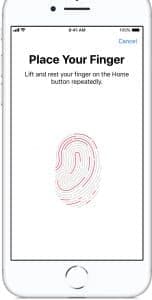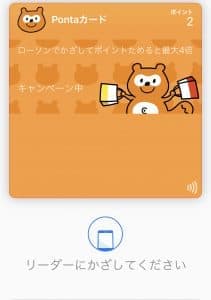iPhone7以降の機種を持つユーザーにとって今では手放せない機能になっているApple Pay。支払いがiPhoneだけで簡単になるので、カードを持ち歩く必要などなくなり、財布がさまざまなカードでいっぱいになっている人や現金を持ち歩くのが嫌いな人など、とても助かっているようです。
ただ支払いのためのクレジットカードや電子マネーの登録だけでなく、11月7日よりApple PayでPontaのポイントカードも利用できるようになったため、とても便利になったとネットがざわついています。ただ、一方で支払いができない、反応しないという声も聞かれます。
Apple PayでPontaを利用しようとしたのに、利用できないという方、以下に原因や対処法について述べています。お悩み解決にご活用ください。
コンテンツ
Pontaとは?
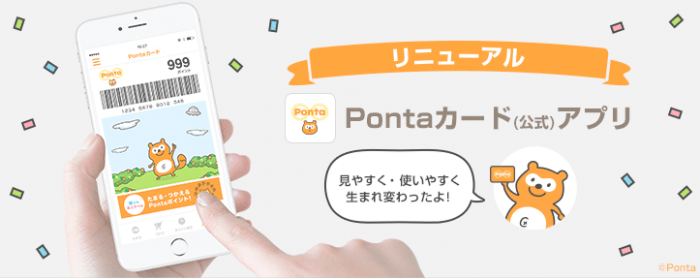
PontaはTポイントや楽天ポイントと似たようなもので、共通ポイントサービスです。ポイントを貯めたり使ったりすることで、提携店での買い物が便利になります。
ポイントは買い物ごとに貯まり、貯まったポイントを円に換算して利用することができるため、Pontaカードを使うのであれば、提携店で買い物した方が非提携店で買い物するよりもお得になるからです。
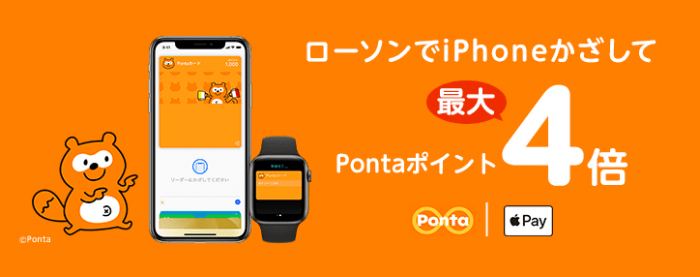
提携店は多く、実店舗だとローソンやケンタッキーフライドチキン、昭和シェルやゲオなど、オンラインだとじゃらんやポンパレモール、ホットペッパーグルメなどで使えます。
誰もが聞いたことのある、利用したことのある有名店が多いため、Pontaが使えればどれだけ買い物が便利になるかということが使える店舗の一覧を見ればよく分かります。
AppStoreに接続できない!Apple関連のサービスが利用できない場合の詳細と対処法を徹底解説
Apple PayでPontaが使えない原因と対処法

PontaはiPhone6以降のデバイスであれば誰でも使うことができますが、Apple PayでPontaが使えないという声が一部のネットユーザーから聞かれるため、なぜなのだろうと原因を探ってみました。
普通に登録すれば使えるはずなので、どうやら使い方が分かっていないのかな、と思ったのですが使い方の問題だけではないようです。
Apple PayでPontaが使えないケースとして確認されている事例について挙げてみました。
iPhoneが古い

Apple Payに対応しているのはiPhone7以降の機種なので、それ以前の機種ではApple Payが使えません。
ややこしいのですが、PontaはiPhone6以降の機種に対応していてもApple PayはiPhone7以降にしか対応していないため、iPhone6やiPhone6+ではApple Payが利用できない点です。
対応していない機種を利用している方は、諦めるか機種を変更するしかありません。
正しい手順を理解していない
お店でApple Payで購入する際は、しっかりと手順を踏まないとポイントカードの使用ができません。順番としては以下のようになります。
- ポイントカードはお持ちですか?と聞かれた際にiPhoneのPontaでと答える
- 店舗のカードリーダーでiPhoneが読み取れるように準備し、カードリーダーにiPhoneの画面を向ける
- 店員に読み取りができたか確認をとり、読み取りができていればiPhoneを離す
- 支払いをApple Payで行う(他の支払い方法でも可能)
手順がきちんと踏めていない場合、例えばカードリーダーをきちんと読み取れない場合などは、ポイントカードが使えません。せっかくWalletにPontaを登録したのに財布からポイントカードを出さないといけなくなってしまうので、きちんと購入手続きを行ってください。
使用方法を間違っている
デバイスがTouch IDやFace ID搭載のiPhoneの場合、操作方法がそれぞれ異なります。ポイントカードを出すように店舗で店員に言われたら、手持ちのiPhoneごとの適切な操作が必要になります。
Touch IDの場合はTouch IDに指を置かないと反応しません。Touch IDは指紋で認証を行うシステムなので、指紋をiPhoneがきちんと読み取れないと認証ができないからです。
またFace ID搭載タイプのiPhoneの場合は、サイドボタンをダブルクリックすることで画面で顔の認証が始まりますので、ボタンをしっかりと押してください。視線をちらっと向ければ大体は認証が完了しますが、稀に反応しないことがあるので、そんなときは顔をしっかりとiPhoneに向けましょう。
ちなみにApple Watchの場合もサイドボタンをダブルクリックすることで、カードリーダーにかざすと認証するようになります。手持ちのデバイスの操作方法をしっかりと覚えていないと店舗で慌ててしまうことになるので、注意してください。
Apple Payに登録ができない
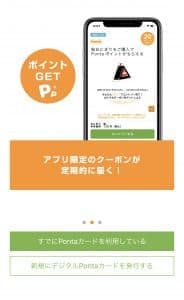
設定→WalletとApple Pay、と開くことでクレジットカードやデビットカードなど、Apple Payの支払いに利用したいカードを登録することができます。しかしPontaカードを登録しようとしても登録できません。
なぜならWalletとApple Payから登録できるのはあくまでも支払いに使うカードのみで、Pontaカードはポイントカードなのでそもそも登録できないからです。
Pontaポイントが貯まり、かつクレジットカード機能もついているローソンPontaカードVisaやシェル-Pontaクレジットカードならばその限りではありませんが、いずれにせよPontaカードの登録は設定から普通に行うだけではできません。
PontaのWeb会員登録をしていない

ローソンや昭和シェルでPontaカードをもらった場合、Web会員登録をしなくてもポイントは貯まるので、そのままWeb会員登録をしないままにPontaを使っているケースがあります。
ただPontaをApple Payに紐付ける場合、Ponta Webの利用が必須です。
Ponta Webは会員登録を前提とするサービスであるため、単にPontaカードをiPhoneのWalletアプリのスキャナにかざすだけで紐付けが可能と思っている人が使えないと騒いでいることがあります。
そもそもスキャナからの登録はPonta Webの会員になっていてもできません。登録手続きはきちんと手順を踏むことが大切です。
Pontaカードが選択できていない

Walletに複数のカードを読み込んでいる場合、Pontaカードをきちんと選択しないと店舗でポイントカードの読み取りが完了しません。Ponta以外にもクレジットカードなどを登録しているならば、Pontaをしっかりと選択した上で店員へのiPhoneの提示を行いましょう。
Apple利用規約が何度も表示される!アプリがダウンロードできない詳細と対処法
Apple PayでPontaを利用する方法
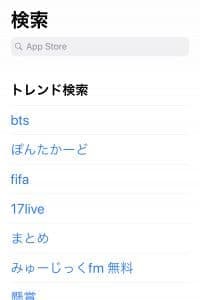
iOSのトレンド検索でも上位にキーワードが出現していることから、Apple PayでPontaを利用したいと考えているユーザーが多いことが予想できます。利用の仕方を簡単にまとめているので参考にしてください。
Apple PayでPontaを利用するには、Pontaのアプリを利用するのが最も早い方法です。Pontaアプリを使うとバーコードが表示されるので、お店での買い物の際、カード提示の必要がなくなります。
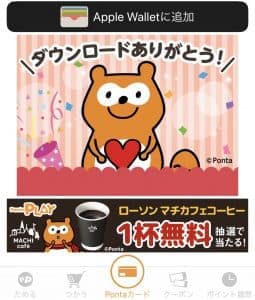
登録は簡単で、アプリを開いた後Ponta WebのIDとパスワードを入力し、ログインするだけです。登録するとバーコードでの買い物はすぐにできるようになりますが、それとは別にiPhoneユーザーならばApple Walletに追加という表記が確認できるはずなので、そちらをタップし、Pontaを追加しましょう。
Pontaの追加が完了すると、WalletアプリにPontaカードが確認でき、Walletをかざすだけで買い物が可能になります。リーダーにかざしてくださいと書かれているように、店舗でしっかりとリーダーが読み取れるようにかざしましょう。
キャンペーン中の場合どこで利用すればポイント何倍などが表示されているので、複数のカードを所持している方などは使いやすいはずです。